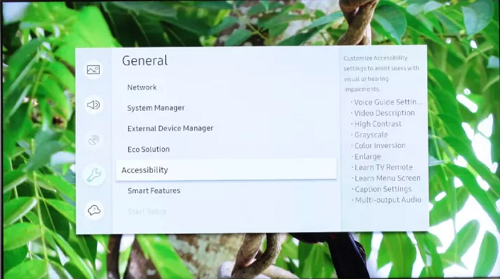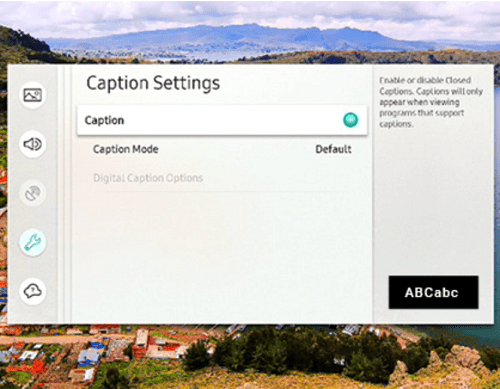Désactiver les sous-titres sur les téléviseurs Samsung est une promenade dans le parc, et vous pouvez le faire sur tous les modèles contemporains du fabricant coréen. La meilleure chose est que les mêmes étapes s'appliquent aux modèles Smart et aux téléviseurs ordinaires.

Cet article comprend également des conseils de dépannage si les sous-titres ne se désactivent pas. Si les sous-titres tenaces vous dérangent, le problème ne vient pas de votre téléviseur mais d'un autre gadget ou service.
Désactiver les sous-titres sur un téléviseur Samsung
Il y a quelques choses à garder à l'esprit avant de commencer.
Les sous-titres sont disponibles dans les émissions et les applications qui les prennent en charge. Les services de streaming tels que Hulu, Disney+ et Netflix ont leurs abonnements et vous devez les désactiver pour chaque service.
Ceux qui aiment toujours lire des DVD et des Blu-ray, activent et désactivent les sous-titres dans le menu du disque.
Voici les étapes pour désactiver les sous-titres sur un téléviseur Samsung.
- Aller au Samsung "Accueil" Écran, puis sélectionnez « Paramètres ».
- Choisir "Général -> Menu d'accessibilité."
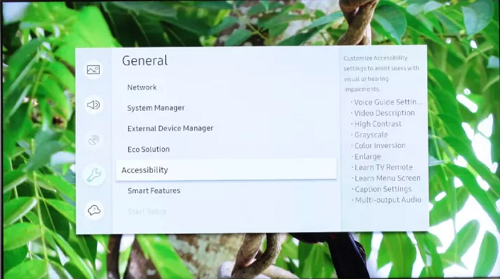
- Sélectionner « Paramètres des sous-titres », Alors choisi "Légende" pour les désactiver, en supposant que les sous-titres sont déjà activés. Il y a un petit point vert à côté de l'onglet "Légende" qui indique que les sous-titres sont activés.
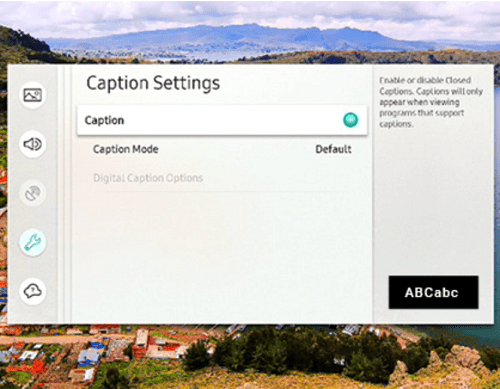
- Pour les options de sous-titres, le « Paramètres des sous-titres » Le menu vous propose trois options différentes pour modifier les sous-titres selon vos préférences : « Options de sous-titrage numérique »,"Mode sous-titres", et « Sous-titrage distinct. »
Options de sous-titrage numérique vous permet de modifier l'apparence des sous-titres, y compris la taille de la police, la couleur, le style et la couleur d'arrière-plan.
Mode sous-titres vous permet de choisir une langue de sous-titres préférée, mais les diffuseurs déterminent ce qui est disponible.
Sous-titrage séparé affiche les sous-titres dans une zone différente de l'écran pour une lecture plus facile.
Étape 1
Assurez-vous que vous êtes sur l'écran d'accueil de Samsung, puis saisissez votre télécommande et accédez aux paramètres à l'aide du pavé directionnel. Ensuite, choisissez Général et sélectionnez le menu Accessibilité.

Étape 2
Là-dessus, choisissez Paramètres de légende et sélectionnez Légende pour les désactiver. Nous supposons que les sous-titres sont déjà activés. Lorsque vous les désactivez, le point change de couleur.

Options de sous-titres
Le menu Paramètres des sous-titres vous offre trois options différentes pour modifier les sous-titres selon vos préférences.
Options de sous-titrage numérique
Ce menu vous permet de modifier l'apparence des sous-titres. Vous pouvez choisir une taille de police, une couleur, un style différents et modifier la couleur d'arrière-plan. Pour une expérience visuelle des plus confortables, il est préférable de s'en tenir à une police blanche sur un fond noir et d'ajuster la taille de la police.
Mode sous-titres
Ici, vous pouvez choisir une langue de sous-titres préférée, mais il y a un hic. Les diffuseurs déterminent les langues disponibles. Il est conseillé de conserver cette option sur Par défaut, mais la plupart des stations incluront des sous-titres espagnols si c'est ce dont vous avez besoin.
Sous-titrage séparé
Les sous-titres sont affichés dans une zone différente de l'écran pour une lecture plus facile. Si vous êtes habitué à la position par défaut en bas au centre de l'écran, cette option peut sembler un peu étrange. Mais cela pourrait aider certains utilisateurs.
Astuce d'expert pour désactiver les sous-titres sur un téléviseur Samsung
« Raccourcis d'accessibilité » sont disponibles avec la plupart des nouveaux téléviseurs Samsung. Ce menu présente les options que vous utilisez le plus, ce qui les rend plus faciles à utiliser.

- appuie sur le "Muet" de la télécommande et maintenez-le enfoncé pendant un moment pour obtenir le menu "Raccourcis d'accessibilité".
- Naviguez jusqu'à et sélectionnez le "Légende" possibilité de le désactiver. N'oubliez pas que le petit point est vert lorsque les sous-titres sont activés.
Impossible de désactiver les sous-titres sur un téléviseur Samsung : que faire ?
Si les sous-titres ne disparaissent pas après les avoir désactivés sur le téléviseur, désactivez-les à l'aide d'un service tiers.
La plupart des décodeurs pour la télévision par satellite et par câble incluent des sous-titres et les paramètres affectent les préférences d'affichage. Donc, d'abord, déterminez la source de l'émission qui présente les sous-titres persistants.
Sous-titres vs sous-titres codés
Les gens utilisent souvent les termes sous-titres et sous-titres de manière interchangeable, mais il y a une différence.
Intentionnellement, les sous-titres sont destinés à ceux qui coupent le son du téléviseur, ne comprennent pas la langue source ou ne peuvent pas utiliser l'audio. Les sous-titres codés (CC) incluent également des descriptions de bruit de fond, des effets sonores, des paroles de chansons, etc.. Les CC sont principalement destinés aux personnes malentendantes car ils communiquent la majeure partie de l'audio au spectateur.
L'affichage des sous-titres ou des sous-titres dépend de la source et votre téléviseur Samsung les affichera en conséquence. Bien entendu, les paramètres de la source vous permettent également de modifier le style de police, la taille et d'autres paramètres.
Les sous-titres sont faciles à activer ou désactiver, et vous n'avez pas besoin de parcourir des menus interminables pour les trouver. Si votre téléviseur Samsung ne répond plus, il vous suffit de le redémarrer et le problème devrait disparaître.